

- Wie man die Mausbeschleunigung in Marvel Rivals (2025) deaktiviert
Wie man die Mausbeschleunigung in Marvel Rivals (2025) deaktiviert

Die Mausbeschleunigung in Marvel Rivals beeinflusst, wie sich dein Cursor basierend auf der Geschwindigkeit deiner Mausbewegungen bewegt. Wenn du deine Maus schnell bewegst, bewegt sich der Cursor weiter als bei langsameren Bewegungen. Diese Inkonsistenz kann dein Zielen während intensiver Matches stören, wodurch es schwierig wird, präzise Schüsse abzugeben und bewegte Ziele effektiv zu verfolgen.
Viele wettbewerbsorientierte Spieler ziehen es vor, die Mausbeschleunigung zu deaktivieren, um ein konsistentes Zielen bei allen Mausbewegungen zu gewährleisten. Dieser Leitfaden behandelt jede Methode, um die Mausbeschleunigung in Marvel Rivals zu deaktivieren, von den In-Game-Einstellungen bis zu Anpassungen auf Windows-Ebene, und hilft dir, das stabile Zielen zu etablieren, das notwendig ist, um in den kompetitiven Rängen aufzusteigen.
Auch lesen: Ist Marvel Rivals auf Switch? Alles, was Sie wissen müssen
Wie man die Maus-Beschleunigung ausschaltet
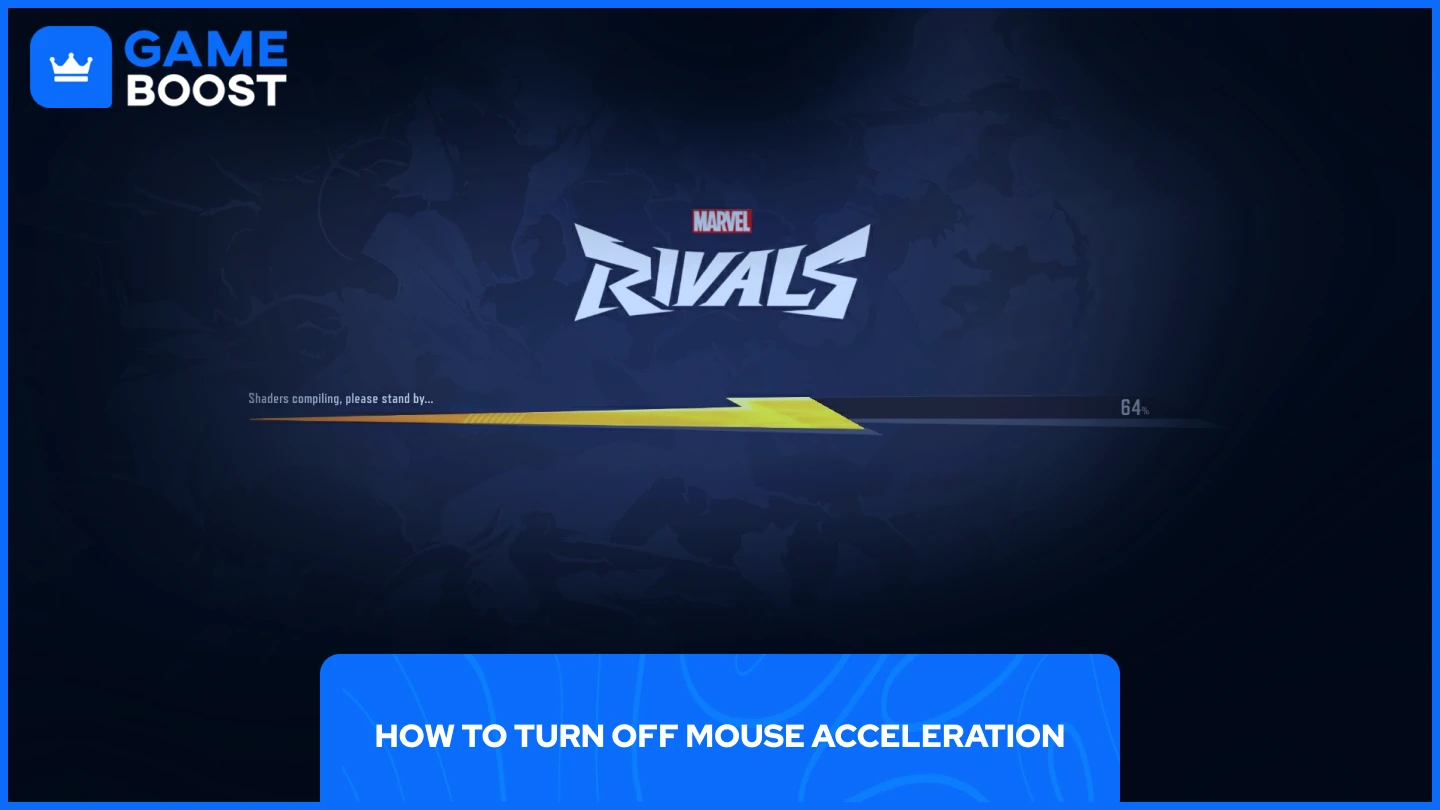
Die Mausbeschleunigung kann durch drei Hauptmethoden deaktiviert werden:
- Im Spiel Einstellungen
- Bearbeiten der Konfigurationsdateien
- Zeigerpräzision in Windows verbessern
Lass uns jede dieser Methoden im Detail erkunden, um dir zu helfen, eine smoother und präzisere Kontrolle über deine Mausbewegungen zu erreichen.
Auch lesen: Wie man die kostenlose Haut der unsichtbaren Frau in Marvel Rivals freischaltet
1. In-game Einstellungen
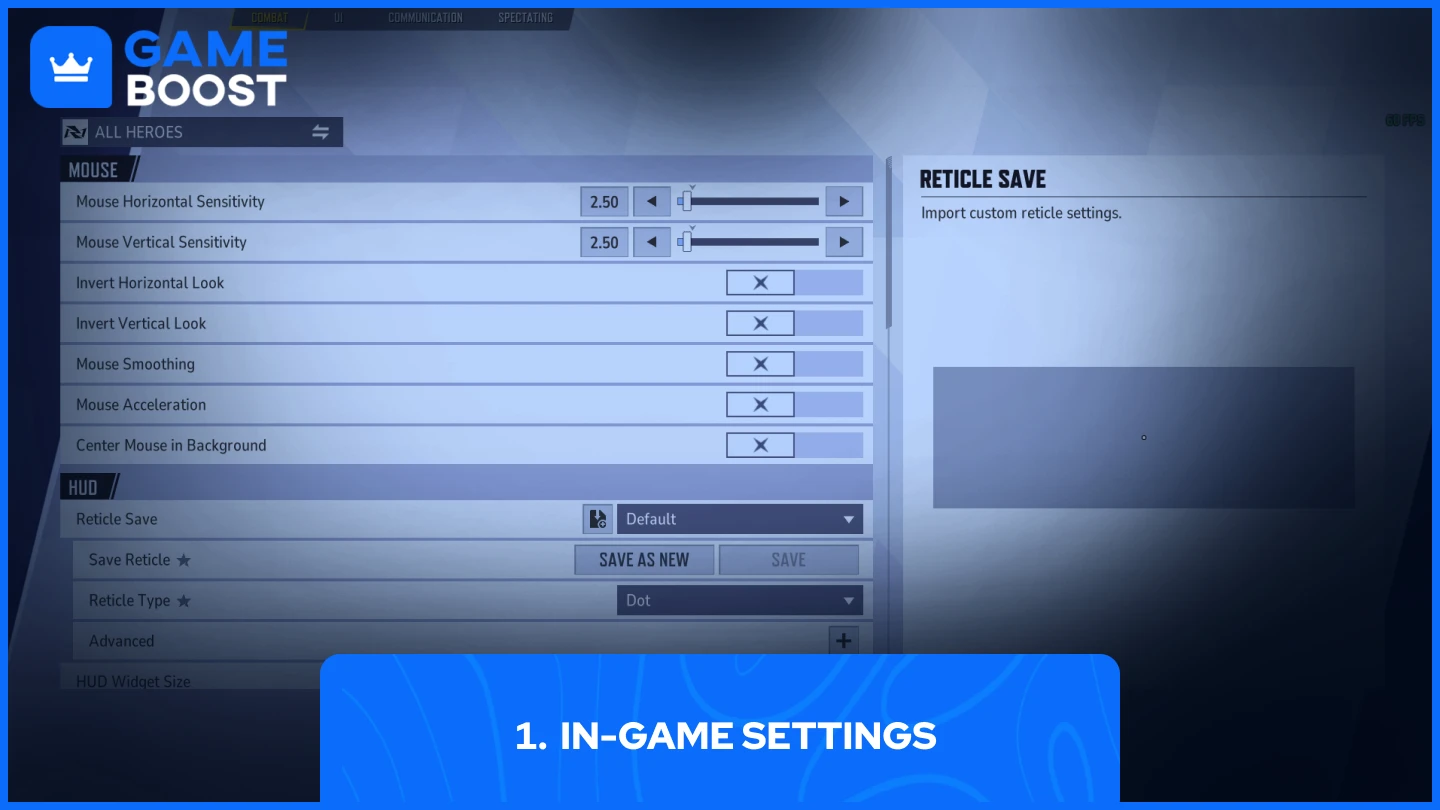
Die Deaktivierung der Mausbeschleunigung über das Einstellungsmenü des Spiels ist die schnellste und einfachste Methode. Hier ist, was Sie tun müssen:
- Öffnen Sie Marvel Rivals
- Gehen Sie zu Einstellungen
- Navigieren Sie zu Tastatur
- Wählen Sie Kampf
- Deaktivieren Sie "Mausbeschleunigung" & "Mausglättung"
Nach dem Anwenden dieser Änderungen starten Sie das Spiel neu, um sicherzustellen, dass die Einstellungen wirksam werden. Beachten Sie, dass einige Spieler berichtet haben, dass die In-Game-Einstellung die Beschleunigung auf bestimmten Systemen nicht vollständig beseitigt. Wenn Sie weiterhin inkonsistente Mausbewegungen bemerken, versuchen Sie die Methode mit der Config-Datei oder die Anpassung der Windows-Einstellungen für eine vollständigere Lösung.
2. Bearbeiten der Config-Dateien
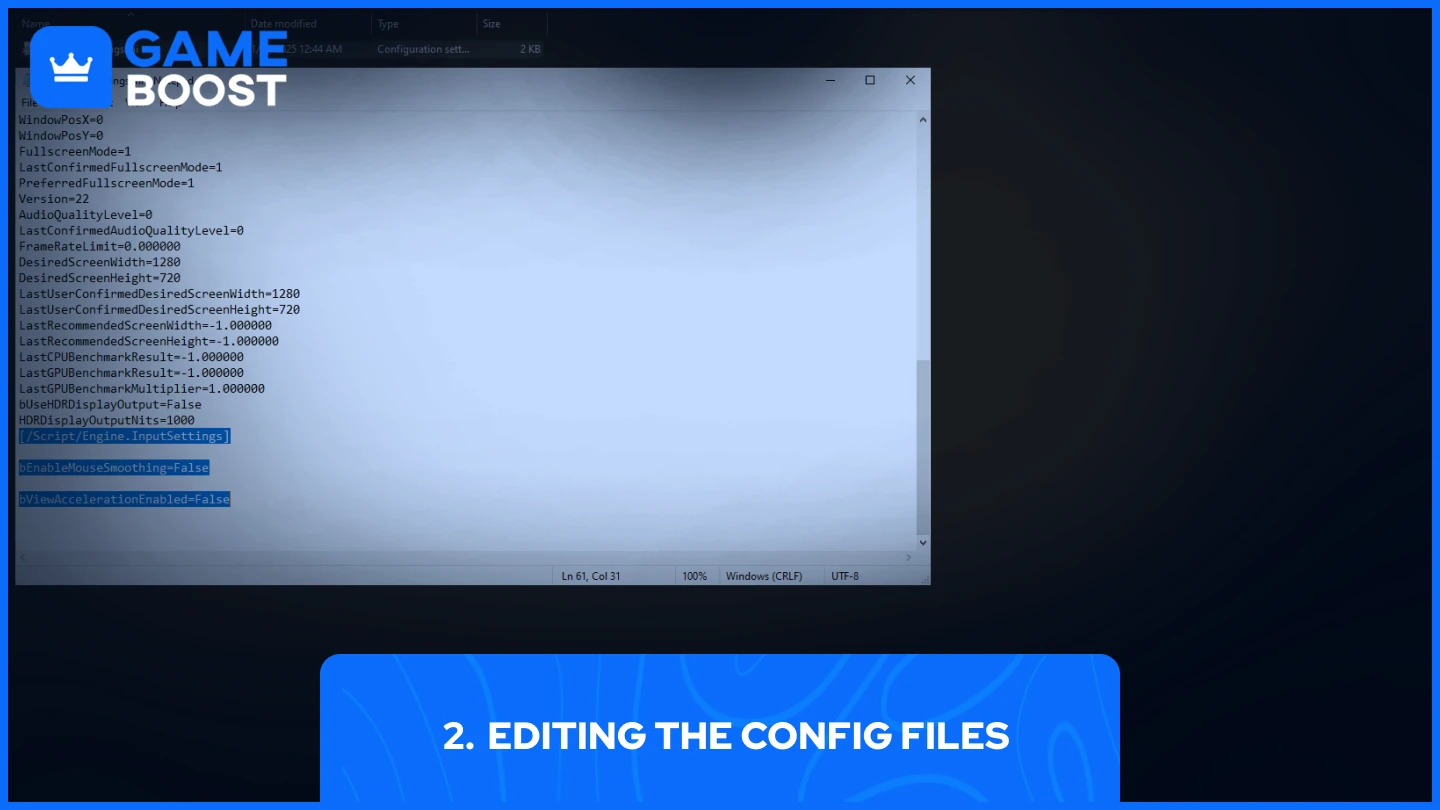
Das Anpassen der Konfigurationsdateien erfordert etwas mehr Aufwand, gibt Ihnen jedoch mehr Kontrolle über die Mauseinstellungen. So gehen Sie vor:
- Öffnen Sie die Konfigurationsdateien des Spiels, normalerweise unter:
• C:\Users\DEINPCNAME\appdata\local\marvel\saved\config\windows
- Finde “GameUserSettings” und klicke mit der rechten Maustaste darauf, dann "In Notepad bearbeiten"
- Füge dieses Skript am Ende der Datei hinzu:
[/Script/Engine.InputSettings]
bEnableMouseSmoothing=False
bViewAccelerationEnabled=False
- Strg + S zum Speichern und dann schließen
Stellen Sie sicher, dass das Spiel geschlossen ist, während Sie diese Dateien bearbeiten. Nach dem Speichern setzen Sie die Datei auf "Schreibgeschützt", indem Sie mit der rechten Maustaste darauf klicken, Eigenschaften auswählen und das Kontrollkästchen Schreibgeschützt aktivieren. Dies verhindert, dass das Spiel Ihre Änderungen beim Start zurücksetzt.
Wenn Sie den Konfigurationsordner nicht finden können, stellen Sie sicher, dass Sie ausgeblendete Dateien im Windows-Explorer anzeigen. Erstellen Sie außerdem eine Sicherungskopie der Originaldatei, bevor Sie Änderungen vornehmen, falls Sie diese zurücksetzen müssen.
3. Zeigergenauigkeit verbessern
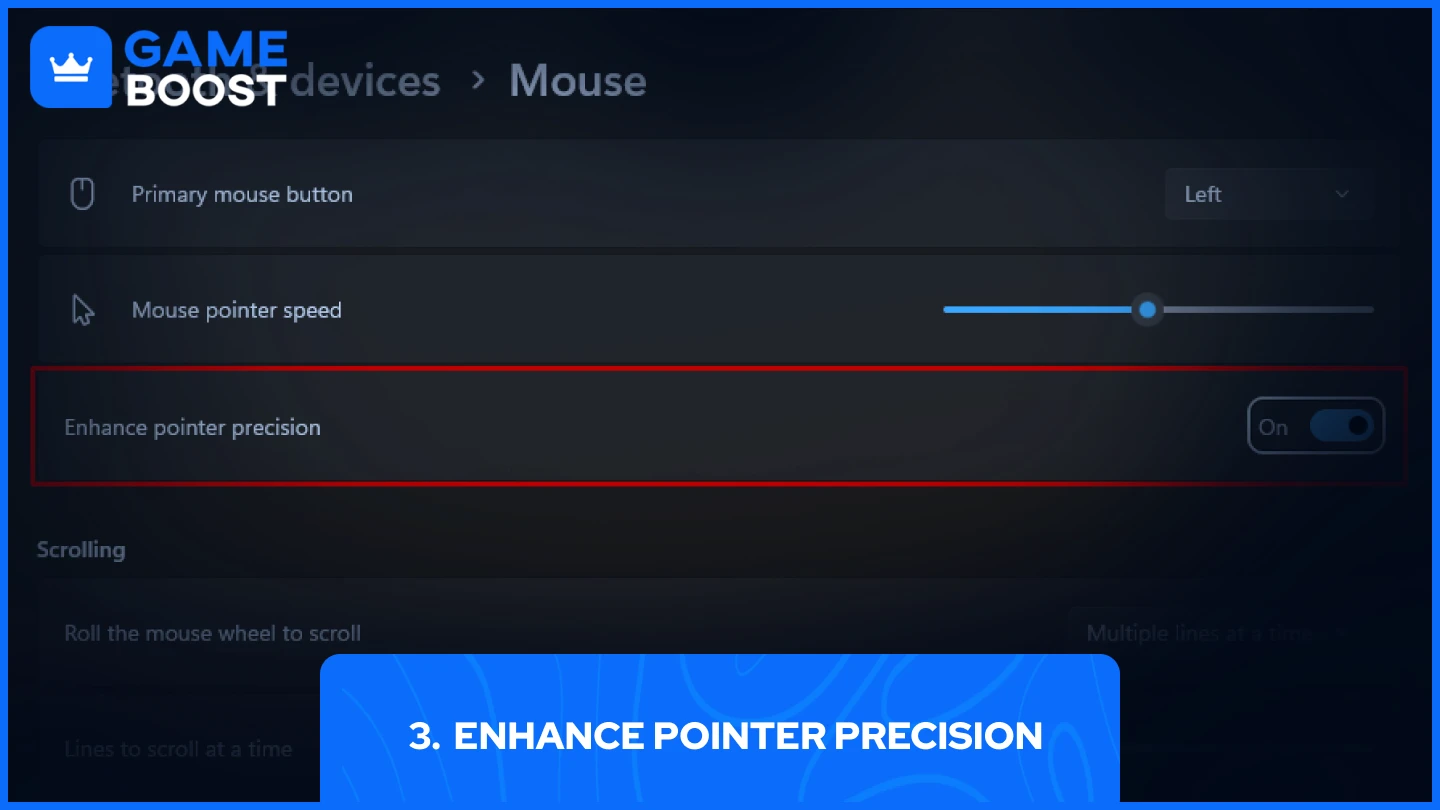
Die Mausbeschleunigung kann durch die Windows-Einstellungen bestehen bleiben, selbst wenn die In-Game-Optionen angepasst wurden. Windows nennt dieses Feature "Zeigerpräzision verbessern", und das Deaktivieren hat für viele Marvel Rivals-Spieler Mausprobleme behoben.
- Suche nach Zeigerpräzision verbessern in Windows
- Deaktivieren Sie die Option Zeigerpräzision verbessern
Teste dein Ziel im Übungsbereich, nachdem du diese Änderungen angewendet hast. Deine Mausbewegungen sollten nun konstant sein, unabhängig davon, wie schnell du sie bewegst, was zu zuverlässigeren Tracking- und Flick-Shots führt.
Auch Lesen: Wie man Fadenkreuze in Marvel Rivals ändert und importiert?
Fazit
Probieren Sie jede Methode der Reihenfolge nach aus, bis Sie finden, was für Ihr System funktioniert. Die meisten Spieler beheben ihre Probleme mit der Mausbeschleunigung über die In-Game-Einstellungen, aber wenn die Probleme weiterhin bestehen, bieten die Änderungen an der Konfigurationsdatei und die Windows-Zipfereinstellungen tiefere Lösungen. Konsistente Mausbewegungen sind in Marvel Rivals entscheidend – nehmen Sie sich die Zeit, um es richtig zu machen.
Du hast das Lesen beendet, aber wir haben weitere informative Inhalte, von denen du lernen kannst. Darüber hinaus bieten wir bahnbrechende Dienstleistungen an, die dein Spielerlebnis auf die nächste Stufe heben können. Was möchtest du als Nächstes tun?
“ GameBoost - Die All-in-One-Plattform für Gaming-Services mit der Mission, das Gaming-Leben alltäglicher Gamer wirklich zu verändern. Egal ob Sie Currencies, Items, hochwertige Accounts oder Boosting suchen – wir haben genau das Richtige für Sie! ”





